Ερώτηση
Πρόβλημα: Πώς να διορθώσετε το σφάλμα ERR_BAD_SSL_CLIENT_AUTH_CERT στο Google Chrome;
Γεια σας, δεν μπορώ να εισαγάγω το email μου και ο κωδικός σφάλματος του προγράμματος περιήγησης ERR_BAD_SSL_CLIENT_AUTH_CERT με εμποδίζει να έχω πρόσβαση στον λογαριασμό. Παρατήρησα ότι συμβαίνει με άλλους ιστότοπους. Όλα αυτά συμβαίνουν στα προγράμματα περιήγησης Google Chrome, οπότε νομίζω ότι το πρόβλημα είναι η εφαρμογή. Πώς να διορθώσετε αυτό το πρόβλημα πιστοποιητικού SSL; Βοήθεια!
Λυμένη απάντηση
Το σφάλμα ERR_BAD_SSL_CLIENT_AUTH_CERT είναι το ζήτημα που συχνά ενοχλεί τους χρήστες στο διαδίκτυο.
[1] Αυτό είναι το πρόβλημα που παρουσιάζεται στο πρόγραμμα περιήγησης Google Chrome όταν το πρόγραμμα περιήγησης δεν δέχεται τα πιστοποιητικά ασφαλείας από συγκεκριμένους ιστότοπους. Αυτός ο κωδικός σφάλματος μπορεί μερικές φορές να ενεργοποιηθεί από γνωστούς και κοινούς ιστότοπους όπως google.com, gmai.com, outlook.com, facebook.com και άλλοι.Ο συγκεκριμένος κώδικας είναι συγκεκριμένος για το πρόγραμμα περιήγησης ιστού Google Chrome. Οι αιτίες του προβλήματος μπορεί να σχετίζονται με το φιλτράρισμα του πρωτοκόλλου ή τις ρυθμίσεις ώρας και ημερομηνίας, άλλες λειτουργίες που δεν είναι συγχρονισμένες. Ορισμένα εργαλεία και προγράμματα προστασίας από ιούς μπορεί να προκαλέσουν προβλήματα με το μηχάνημα λόγω προβλημάτων συμβατότητας με άλλες εφαρμογές ή πρωτόκολλα και ρυθμίσεις.
Υπάρχουν διάφοροι κανόνες ενεργοποίησης και διαφορετικές λύσεις για τα ξεχωριστά ζητήματα που οδηγούν στο συγκεκριμένο σφάλμα πιστοποιητικού στο πρόγραμμα περιήγησης. Το σφάλμα ERR_BAD_SSL_CLIENT_AUTH_CERT μπορεί να προκληθεί από το λειτουργικό σύστημα Windows ή από προγράμματα που δεν είναι ενημερωμένα. είναι σύνηθες για τις ίδιες τις ενημερώσεις του λειτουργικού συστήματος[2] για να δημιουργήσετε προβλήματα στον υπολογιστή.
Κατεστραμμένα δεδομένα ή τροποποιημένες ρυθμίσεις, αρχεία στο μηχάνημα μπορεί συχνά να οδηγήσουν σε προβλήματα με τα Windows και να προκαλέσουν προβλήματα με ιστότοπους, προγράμματα περιήγησης ιστού και άλλες εφαρμογές. Αυτά τα προβλήματα μπορεί να προκύψουν λόγω κακόβουλου λογισμικού[3] μολύνσεις και υπολείμματα αυτών των απειλών στον κυβερνοχώρο. Είναι πιθανό το πρόγραμμα περιήγησης να διατηρεί κάποια αποθηκευμένα δεδομένα και αυτό είναι που διακόπτει τη λειτουργία.
Το Google Chrome έχει επίσης υποφέρει από διάφορα σφάλματα που σχετίζονται με τα πιστοποιητικά SSL, επομένως η ενημέρωση του προγράμματος περιήγησης Ιστού μπορεί να βοηθήσει. Ωστόσο, η λύση για τη διόρθωση του σφάλματος ERR_BAD_SSL_CLIENT_AUTH_CERT στο Google Chrome μπορεί να είναι η επιδιόρθωση αυτών των προβλημάτων με αρχεία και κατεστραμμένα δεδομένα στο μηχάνημα. ReimageΠλυντήριο ρούχων Mac X9 μπορεί να είναι το πρόγραμμα που βοηθά άμεσα σε αυτό. Άλλες μέθοδοι παρατίθενται παρακάτω για εσάς, επομένως προσπαθήστε να βασιστείτε σε αυτές τις οδηγίες και ελέγξτε τι λειτουργεί για εσάς.
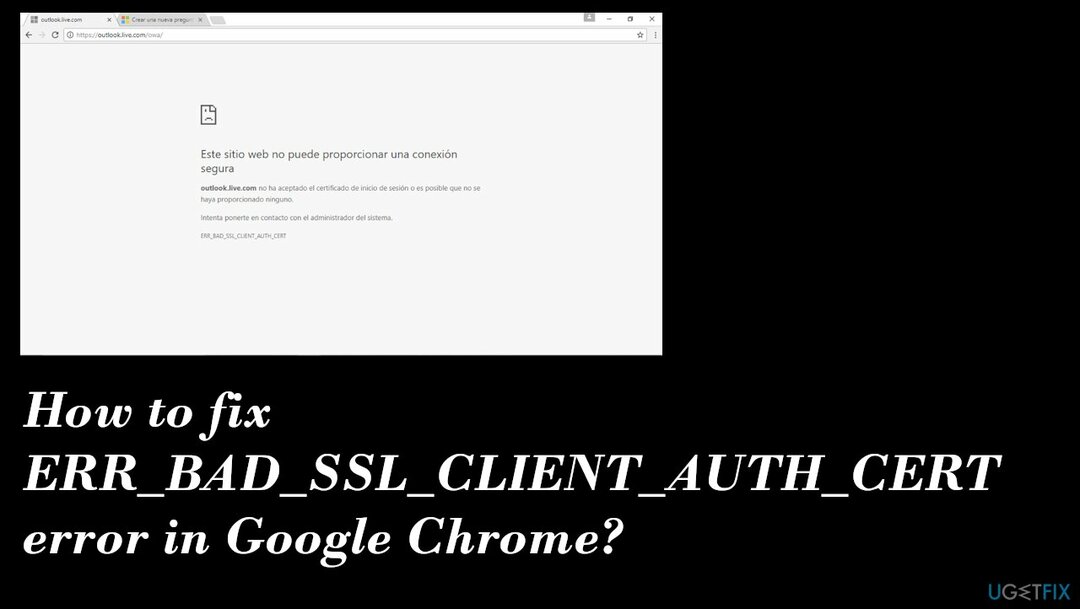
Επιλογή 1. Ρύθμιση της σωστής ώρας και ημερομηνίας
Για να επισκευάσετε το κατεστραμμένο σύστημα, πρέπει να αγοράσετε την έκδοση με άδεια χρήσης Reimage Reimage.
- Τύπος Πλήκτρο Windows + R για να ανοίξετε ένα πλαίσιο διαλόγου Εκτέλεση.
- Τύπος Ρυθμίσεις ms: ημερομηνία και ώρα και πατήστε Enter για να ανοίξετε το Ημερομηνία ώρα καρτέλα του Ρυθμίσεις εφαρμογή.
- Ή αναζητήστε τη ρύθμιση στο πλαίσιο αναζήτησης.
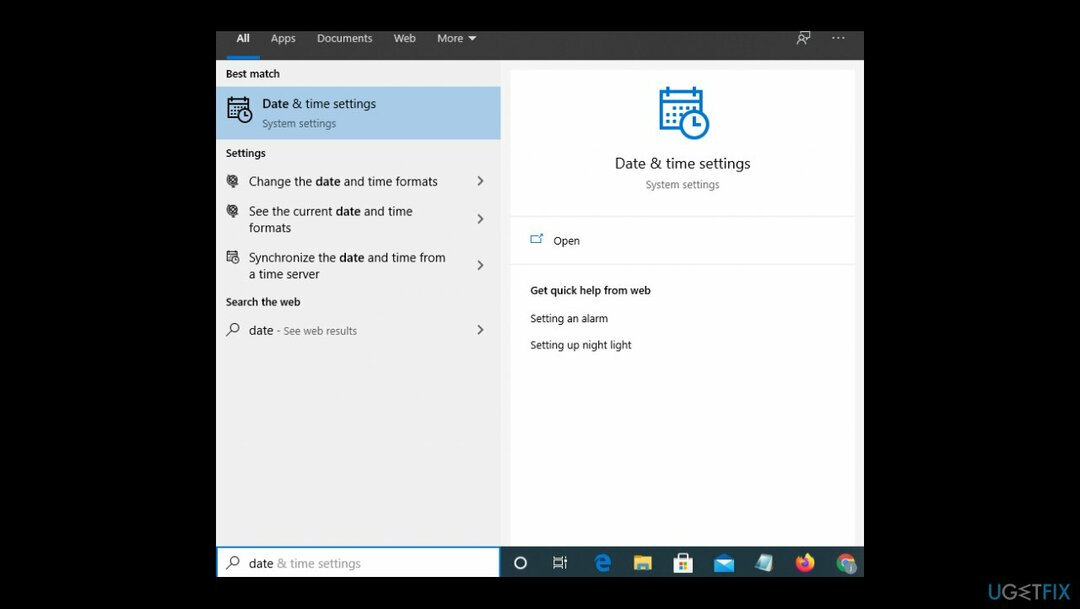
- Κάτω από Ημερομηνία ώρα, βεβαιωθείτε ότι οι εναλλαγές που σχετίζονται με Ρυθμίστε την ώρα αυτόματα και Ρύθμιση ζώνης ώρας αυτόματα είναι ενεργοποιημένα.
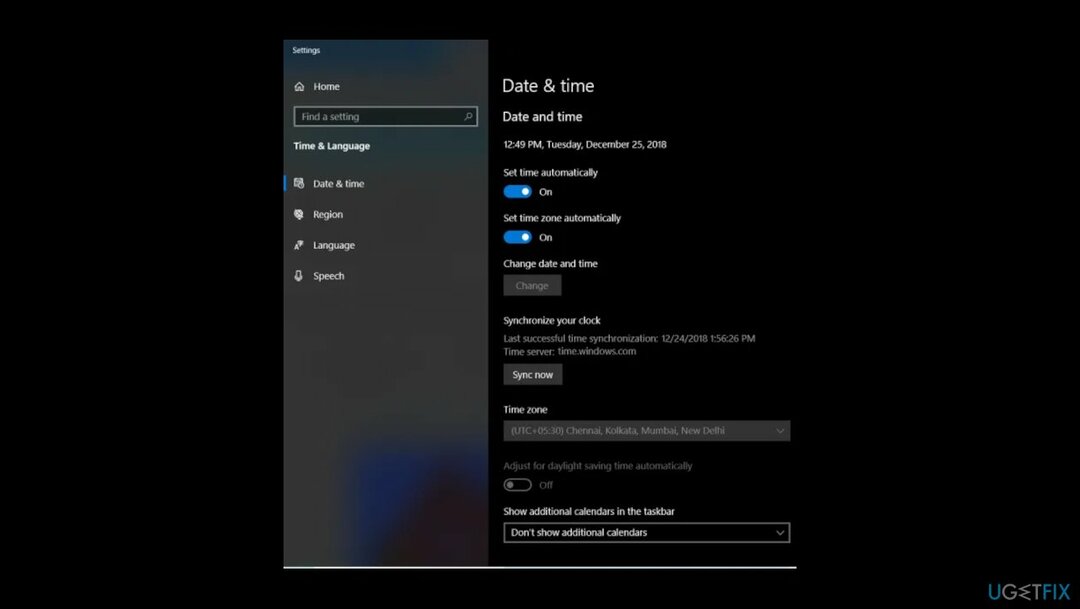
- Μόλις ενημερωθεί η ώρα και η ημερομηνία, επανεκκινήστε τον υπολογιστή σας.
Επιλογή 2. Ελέγξτε και εφαρμόστε ενημερώσεις
Για να επισκευάσετε το κατεστραμμένο σύστημα, πρέπει να αγοράσετε την έκδοση με άδεια χρήσης Reimage Reimage.
- Τύπος Πλήκτρο Windows + R να ανοίξω α Τρέξιμο κουτί διαλόγου.
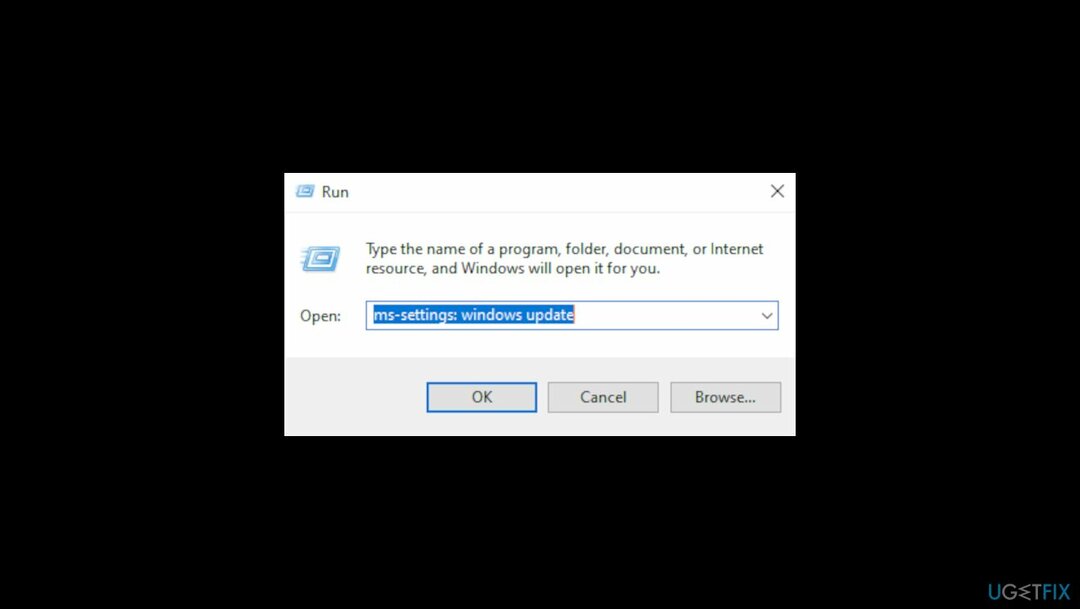
- Τύπος ms-settings: windowsupdate και πατήστε Εισαγω.
- Μπορείτε επίσης να ανοίξετε την οθόνη του Windows Update από το Ρυθμίσεις εφαρμογή.
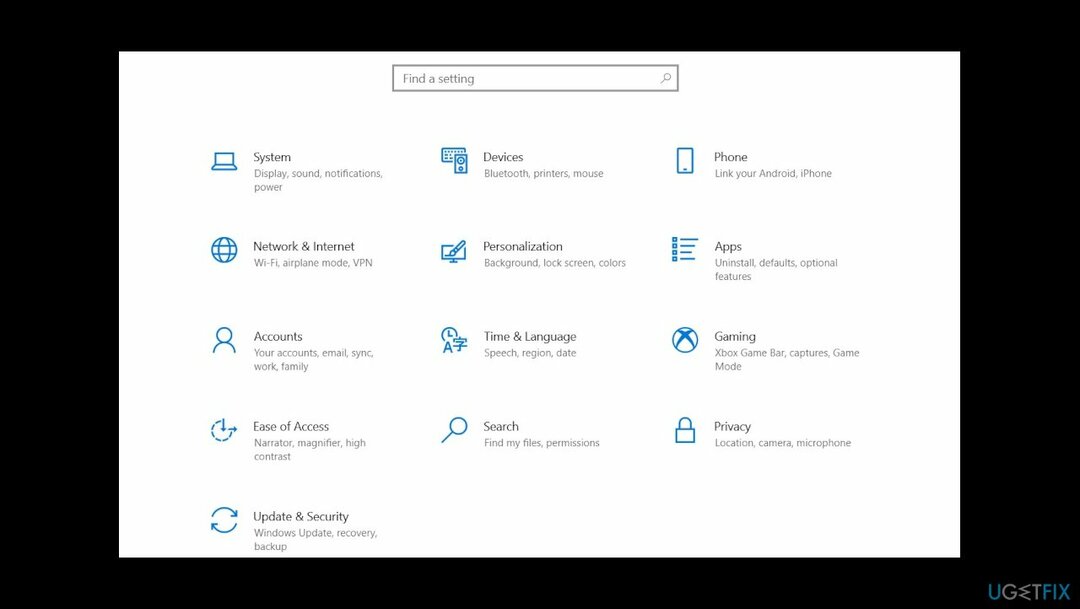
- Κάντε κλικ στο Ελεγχος για ενημερώσεις και ακολουθήστε τις οδηγίες που εμφανίζονται στην οθόνη για να εγκαταστήσετε κάθε εκκρεμή ενημέρωση ασφαλείας.
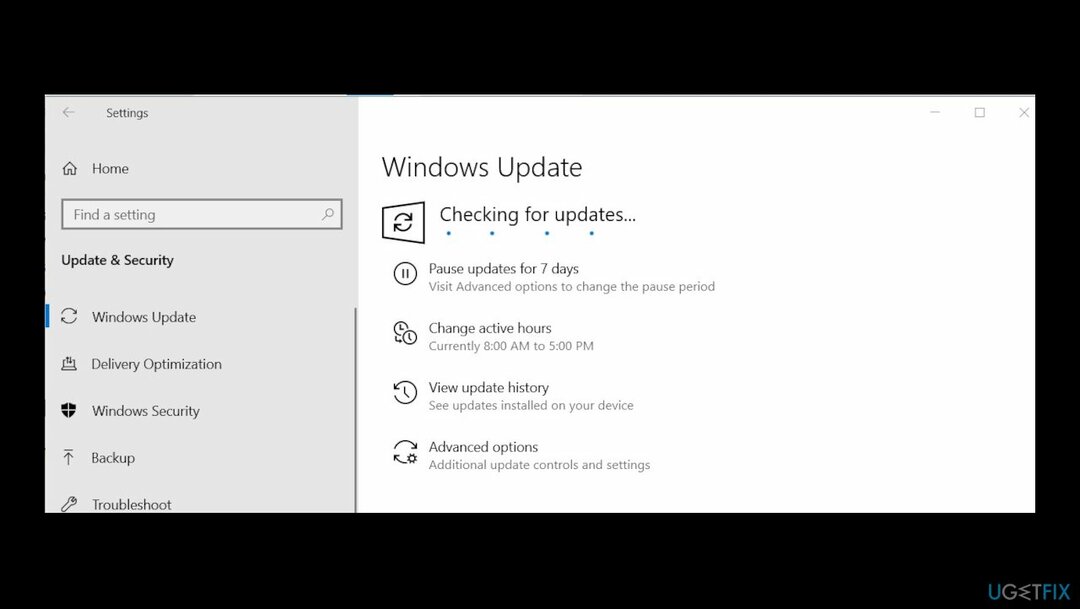
- Επανεκκίνηση.
Επιλογή 3. Ενημερώστε το Chrome
Για να επισκευάσετε το κατεστραμμένο σύστημα, πρέπει να αγοράσετε την έκδοση με άδεια χρήσης Reimage Reimage.
- Ανοίξτε το Google Chrome, κάντε κλικ στο κουμπί δράσης (εικονίδιο με τρεις κουκκίδες) και μεταβείτε στο Βοήθεια.
- Μετά βρες Σχετικά με το Google Chrome.
- Περιμένετε έως ότου η Google ελέγξει για ενημερώσεις και, στη συνέχεια, ακολουθήστε τις οδηγίες που εμφανίζονται στην οθόνη για να εγκαταστήσετε τις πιο πρόσφατες εκδόσεις εάν είναι διαθέσιμη μια νέα έκδοση.
- Κάντε επανεκκίνηση του προγράμματος περιήγησης Chrome.
Επιλογή 4. Εκκαθάριση δεδομένων περιήγησης
Για να επισκευάσετε το κατεστραμμένο σύστημα, πρέπει να αγοράσετε την έκδοση με άδεια χρήσης Reimage Reimage.
- Ανοίξτε το Google Chrome και μεταβείτε στο Ρυθμίσεις.
- Κάντε κύλιση μέχρι το κάτω μέρος της οθόνης και κάντε κλικ στο Προχωρημένος.
- μεταβείτε στο Απόρρητο και ασφάλεια αυτί.
- Κάντε κύλιση προς τα κάτω στο κάτω μέρος της λίστας και κάντε κλικ στο Εκκαθάριση δεδομένων περιήγησης.
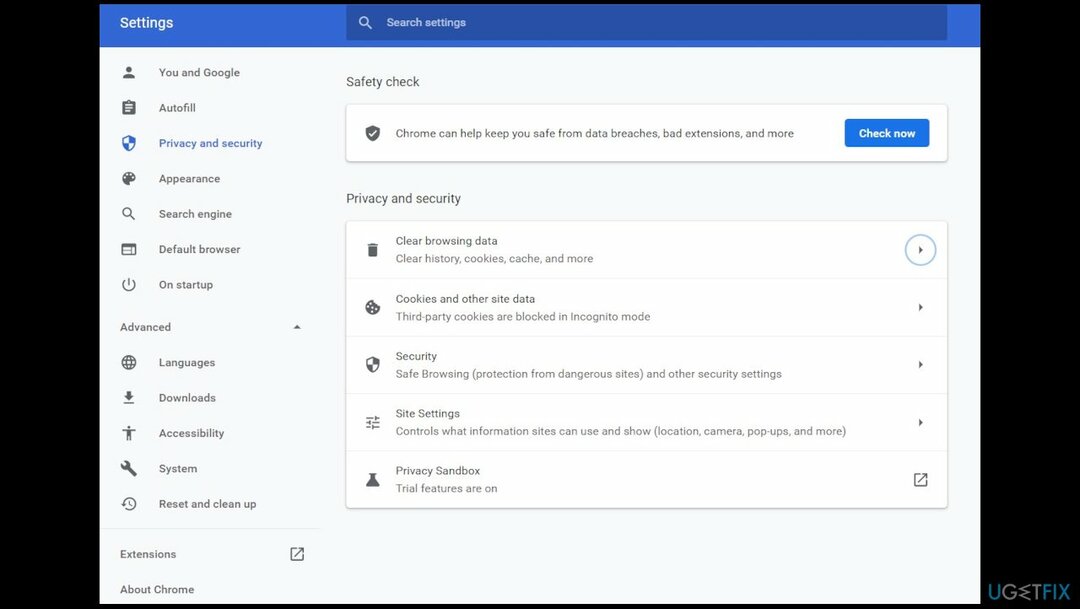
- Επίλεξε το Προχωρημένος καρτέλα, ορίστε το Εύρος χρόνου προς το Συνεχώς, και επιλέξτε κάθε πλαίσιο παρακάτω εκτός από Κωδικοί πρόσβασης και άλλα δεδομένα εισόδου και Άδειες πολυμέσων.
- Κτύπημα Καθαρισμός δεδομένων και περιμένετε να ολοκληρωθεί η διαδικασία.
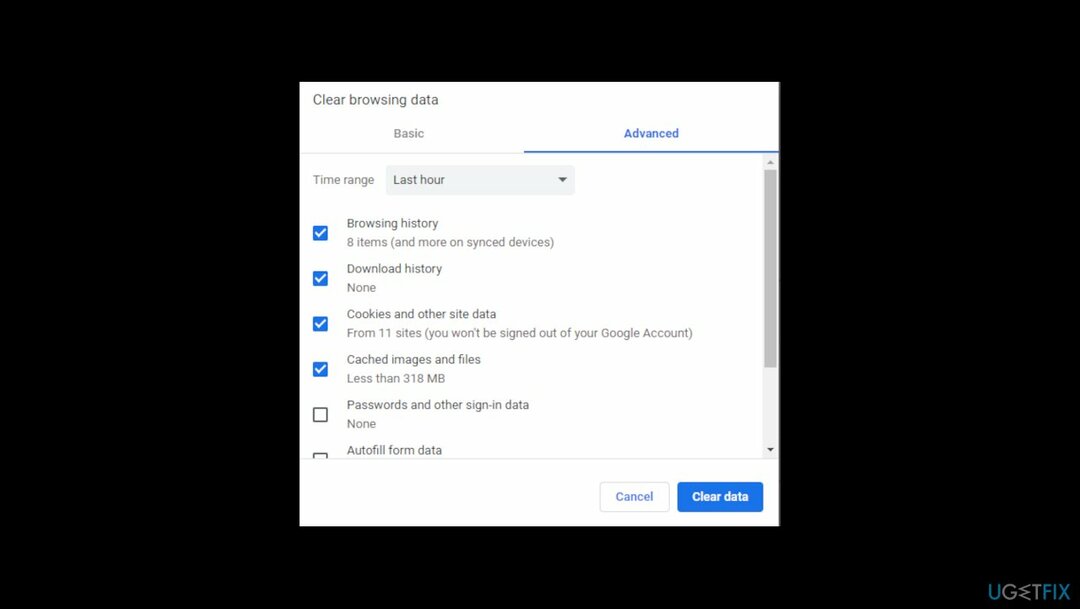
- Κάντε επανεκκίνηση του υπολογιστή σας και δείτε εάν το πρόβλημα έχει επιλυθεί.
Επιδιορθώστε τα Σφάλματά σας αυτόματα
Η ομάδα του ugetfix.com προσπαθεί να κάνει το καλύτερο δυνατό για να βοηθήσει τους χρήστες να βρουν τις καλύτερες λύσεις για την εξάλειψη των σφαλμάτων τους. Εάν δεν θέλετε να δυσκολευτείτε με τεχνικές χειροκίνητης επισκευής, χρησιμοποιήστε το αυτόματο λογισμικό. Όλα τα προτεινόμενα προϊόντα έχουν ελεγχθεί και εγκριθεί από τους επαγγελματίες μας. Τα εργαλεία που μπορείτε να χρησιμοποιήσετε για να διορθώσετε το σφάλμα σας παρατίθενται παρακάτω:
Προσφορά
Κάν 'το τώρα!
Λήψη ΔιόρθωσηΕυτυχία
Εγγύηση
Κάν 'το τώρα!
Λήψη ΔιόρθωσηΕυτυχία
Εγγύηση
Εάν δεν καταφέρατε να διορθώσετε το σφάλμα σας χρησιμοποιώντας το Reimage, επικοινωνήστε με την ομάδα υποστήριξής μας για βοήθεια. Παρακαλούμε, ενημερώστε μας όλες τις λεπτομέρειες που πιστεύετε ότι πρέπει να γνωρίζουμε για το πρόβλημά σας.
Αυτή η κατοχυρωμένη με δίπλωμα ευρεσιτεχνίας διαδικασία επισκευής χρησιμοποιεί μια βάση δεδομένων με 25 εκατομμύρια στοιχεία που μπορούν να αντικαταστήσουν οποιοδήποτε κατεστραμμένο ή λείπει αρχείο στον υπολογιστή του χρήστη.
Για να επισκευάσετε το κατεστραμμένο σύστημα, πρέπει να αγοράσετε την έκδοση με άδεια χρήσης Reimage εργαλείο αφαίρεσης κακόβουλου λογισμικού.

Ένα VPN είναι ζωτικής σημασίας όταν πρόκειται για απορρήτου χρήστη. Οι διαδικτυακοί ιχνηλάτες όπως τα cookies δεν μπορούν να χρησιμοποιηθούν μόνο από πλατφόρμες μέσων κοινωνικής δικτύωσης και άλλους ιστότοπους, αλλά και από τον πάροχο υπηρεσιών διαδικτύου και την κυβέρνηση. Ακόμα κι αν εφαρμόζετε τις πιο ασφαλείς ρυθμίσεις μέσω του προγράμματος περιήγησής σας, εξακολουθείτε να μπορείτε να παρακολουθείτε μέσω εφαρμογών που είναι συνδεδεμένες στο διαδίκτυο. Επιπλέον, τα προγράμματα περιήγησης που εστιάζουν στο απόρρητο, όπως το Tor is, δεν είναι η βέλτιστη επιλογή λόγω μειωμένων ταχυτήτων σύνδεσης. Η καλύτερη λύση για την απόλυτη ιδιωτικότητά σας είναι Ιδιωτική πρόσβαση στο Διαδίκτυο – να είστε ανώνυμοι και ασφαλείς στο διαδίκτυο.
Το λογισμικό ανάκτησης δεδομένων είναι μία από τις επιλογές που θα μπορούσαν να σας βοηθήσουν ανακτήστε τα αρχεία σας. Μόλις διαγράψετε ένα αρχείο, δεν εξαφανίζεται στον αέρα – παραμένει στο σύστημά σας όσο δεν υπάρχουν νέα δεδομένα γραμμένα πάνω του. Data Recovery Pro είναι λογισμικό αποκατάστασης που αναζητά αντίγραφα εργασίας των διαγραμμένων αρχείων στον σκληρό σας δίσκο. Χρησιμοποιώντας το εργαλείο, μπορείτε να αποτρέψετε την απώλεια πολύτιμων εγγράφων, σχολικών εργασιών, προσωπικών εικόνων και άλλων σημαντικών αρχείων.